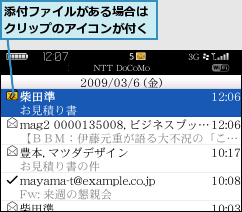メールを読む
1.[メッセージ]を起動する
![ホームスクリーンを表示しておく,[メッセージ]をクリック](/contents/028/img/img20090420183605071714.jpg)
2.メールの本文を表示する
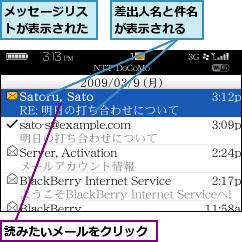
3.メールの本文が表示された
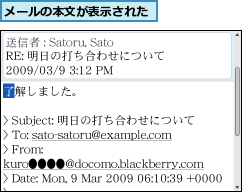

4.メッセージリストに戻る
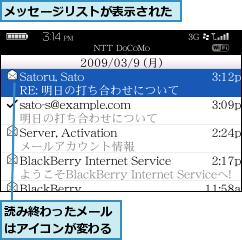
メールに返信する
1.返信画面を表示する
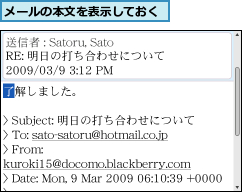

![2[返信]をクリック](/contents/028/img/img20090429185234032066.jpg)
2.本文を入力する
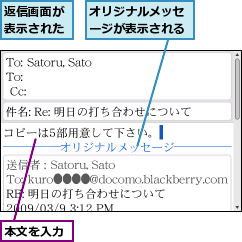
3.メールを送信する

![2[送信]をクリック,返信メールが送信された](/contents/028/img/img20090507170409026532.jpg)
[ヒント]HTMLメールは表示されない?
BlackBerry Boldの[メッセージ]は、HTMLメールを表示することができます。標準ではHTMLメールに対応しています。画像が表示されないときはメニューキーを押して[全画像を取得]を選択します。画像が多く使われているHTMLメールの場合には、画像データの受信が完了し、表示されるまで時間がかかります。また、画像データを受信するための通信量が気になる場合には、画像を受信しない設定やHTMLメール自体の表示を禁止することも可能です。
[ヒント]プッシュ式メールなので、直接、届く
[メッセージ]で設定したメールは、電波の届く範囲にいれば、受信操作をしなくても自動的にBlackBerry Boldに直接、届きます。つまり、iモードメールなど、通常の携帯電話と同じように動作するわけです。レッスン9で設定したメールアカウントの情報は、RIM(Research In Motion)社のサーバーに登録され、RIM社のサーバーが定期的にメールサーバーに新着メールの問い合わせをします。そこで新しいメールが届いていると、新着メールはRIM社のメールサーバーに一時的に取り込まれます。BlackBerry BoldとRIM社のサーバーは、定期的に更新された情報がないかを確認しているので、新しいメールが取り込まれると、BlackBerry Boldに対して、メールが送信されるしくみになっています。また、BlackBerry Boldが電波が届かない場所に居たときは、電波が届く場所に移動した段階でRIM社のサーバーとの間の通信が始まるので、同じように自動的にBlackBerry Boldにメールが届きます。つまり、受信操作を忘れてしまい、大切なメールを見逃したり、受け取れないといったことがないわけです。
[ヒント]メールを転送するには
届いたメールを転送したいときは、そのメールにカーソルを合わせメニューキーを押して[転送]をクリックします。メールの作成画面が表示されるので、宛先や本文を入力して送信します。
[ヒント]メールが文字化けしてしまったときは
BlackBerry Boldは、携帯電話の絵文字に対応していないため、送られてきたメールの絵文字は「=」で表示されてしまいます(2009年3月現在)。送信元の相手にBlackBerry Boldは一般的な携帯電話のメールと仕様が異なることを伝え、絵文字を使わないようにお願いしましょう。ただし、デコメールのようなHTML形式のメールは正しく表示することができます。
[ヒント]メールを自動転送するには
メールを自動転送したいときは、アプリケーションリストから[セットアップ]-[Email Settings]の順にクリックしてBlackBerry Internet Serviceにログオンします。[サービス]-[メールアカウント]から[編集]を選択し、[自動転送]に転送先のメールアドレスを入力します。転送先が携帯電話の場合には、転送先の携帯電話で迷惑メール対策に該当しないような設定(指定受信など)を先にしておくといいでしょう。
[ヒント]添付ファイルはどうなる?
メールに添付されたファイルは、ファイルサイズや作成したアプリケーションのバージョンなどの制限はあるものの、BlackBerry Boldで表示・再生することができます。また、メール受信後、約30日を経過すると、メニューから[添付ファイルを開く]が使えなくなるので注意しましょう。